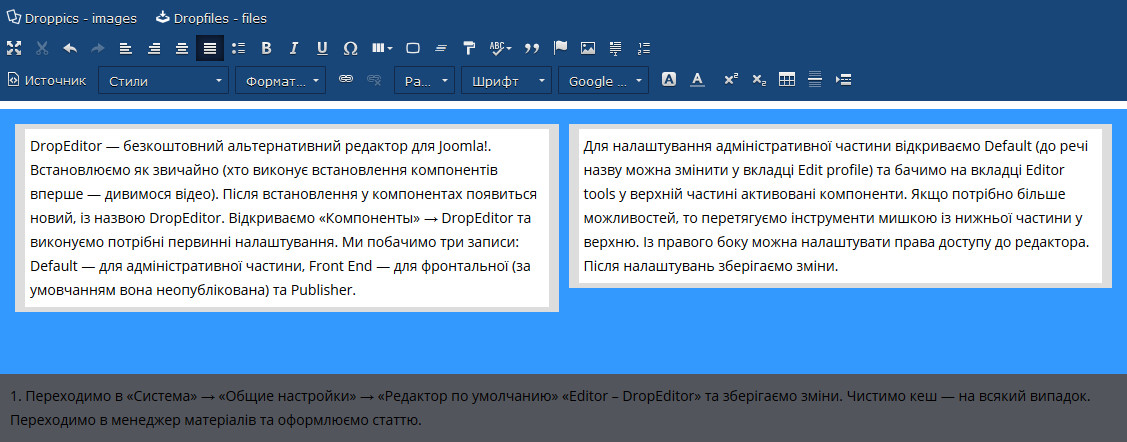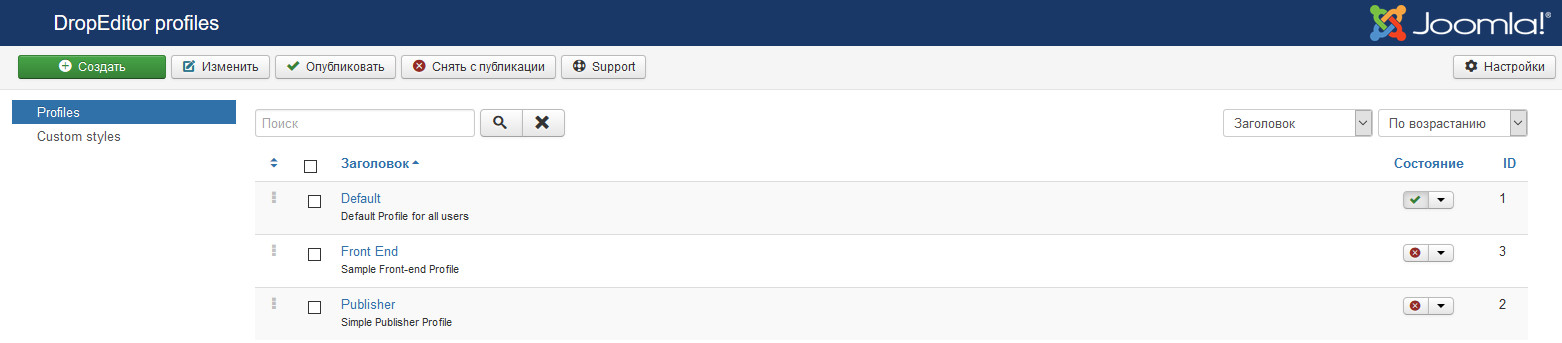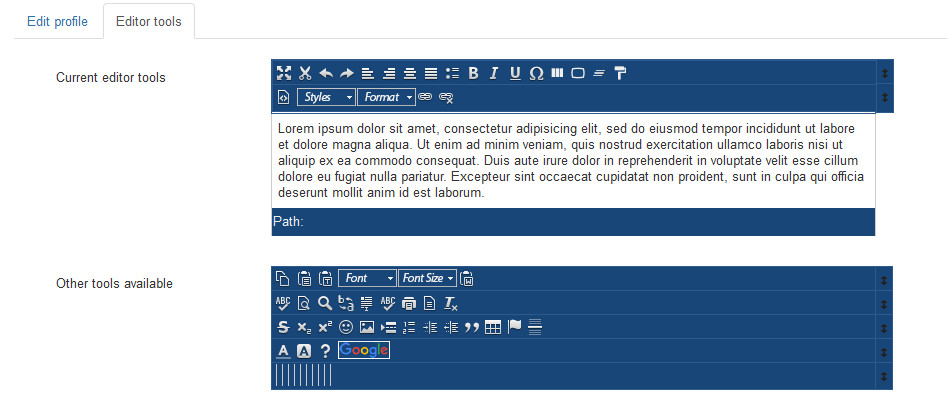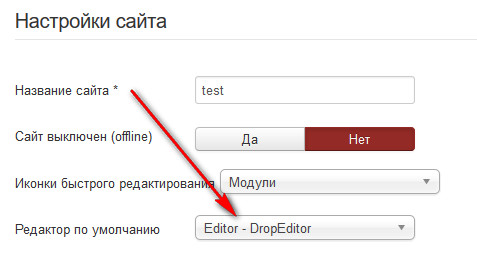Устанавливаем как обычно (кто выполняет установку компонентов впервые - смотрим видео). После установки в компонентах появится новый, под названием DropEditor. Открываем «Компоненты» → DropEditor и выполняем необходимые первичные настройки. Мы увидим три записи: Default — для административной части, Front End — для фронтальной (по умолчанию она неопубликованная) и Publisher.Для настройки административной части открываем Default (кстати название можно изменить с помощью Edit profile) и видим на вкладке Editor tools в верхней части активированные компоненты. Если нужно больше возможностей, то перетаскиваем инструменты мышкой с нижней части в верхнюю. С правой стороны можно настроить права доступа к редактору. После настройки сохраняем изменения.
1. Переходим в «Система» → «Общие настройки» → «Редактор по умолчанию» → «Editor – DropEditor» и сохраняем изменения. Чистим кэш - на всякий случай.
2. Переходим в менеджер материалов и оформляем статью.
Ничего удивительного - все основные способы редактирования и форматирования, перетаскивание изображений (функция drag&drop). Можно добавлять колонки: две три и так далее.